Autor:
Randy Alexander
Dátum Stvorenia:
24 Apríl 2021
Dátum Aktualizácie:
1 V Júli 2024
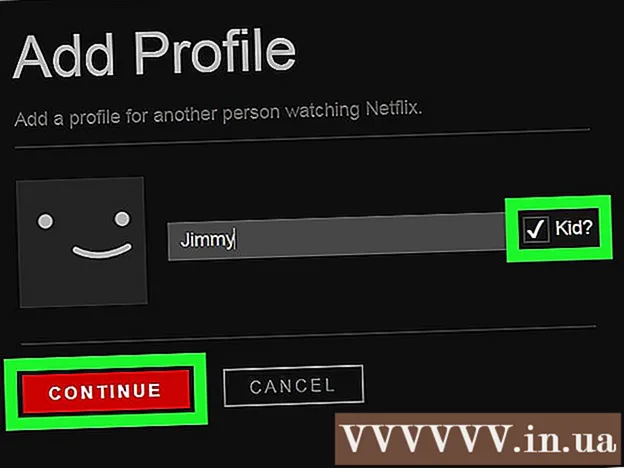
Obsah
V priebehu rokov Netflix konečne predstavil funkciu mazania filmov a relácií zo svojho „nedávno sledovaného“ zoznamu na svojom účte Netflix. Gratulujeme tým, ktorí sledujú Netflix, už nikto nemôže odhaliť vaše tajomstvo! Funkciu Profily však môžete použiť, aby ľudia, ktorí používajú ten istý účet, nevideli zoznam „nedávno sledovaných“. Prenosná verzia bohužiaľ nemá funkciu nedávneho mazania šou a filmov. Ak chcete upraviť naposledy prezeraný obsah, musíte sa prihlásiť do služby Netflix vo webovom prehliadači.
Kroky
Metóda 1 z 2: Odstránenie naposledy prezeraných filmov a relácií
Prihláste sa na web Netflix, nie do aplikácie. V počítači alebo tablete sa prihláste pomocou webového prehliadača na https://www.netflix.com. Podľa stránky zákazníckych služieb spoločnosti Netflix nemôže mobilná aplikácia získať prístup k tejto možnosti, ale mobilný webový prehliadač áno.
- Ak vaše mobilné zariadenie nemá webový prehľadávač, prihláste sa na počítači. Zmeny vykonané na jednom zariadení sa synchronizujú s druhým po 24 hodinách.

Vyberte profil. V zozname mien, ktoré sa zobrazia po prihlásení, vyberte svoj profil. Každý profil bude mať samostatný zoznam aktivít.- Ak sa zoznam nezobrazí, pozrite sa do pravého horného rohu obrazovky a vyhľadajte meno a štvorcový obrázok (zvyčajne tvár). Ak toto nie je váš profil, kliknite na tento obrázok a vyberte ikonu svojho profilu.

Prejdite na stránku Aktivita prezerania. Na stránke https://www.netflix.com/WiViewingActivity nájdete zoznam posledných relácií. Na túto stránku sa dostanete kliknutím na ikonu štvorcového profilu v pravom hornom rohu, výberom položky Váš účet v rozbaľovacej ponuke, následným posunutím nadol a výberom možnosti Prezeranie v rozbaľovacej ponuke. Môj profil.- Ak používate Netflix na inom zariadení ako je váš počítač a zoznam Naposledy sledované je prázdny, skúste reštartovať zariadenie.

Kliknite na sivé „X“ napravo od názvu filmu. Toto je tlačidlo „nedávno sledovaného“ odstránenia filmu. Môže trvať až 24 hodín, kým filmy zmiznú zo zoznamu na iných zariadeniach, ale môže to byť aj rýchlejšie.
Odstránený televízny seriál. Kliknite na X vedľa každej epizódy. Zobrazí sa správa vrátane odkazu Odstrániť sériu? (Vyberte sériu); Kliknite na toto tlačidlo a celá séria zmizne z histórie do 24 hodín.
- Táto časť chce odkazovať na „sériu“ v severoamerickom štýle, tj na každú epizódu televíznej šou, ktorá trvá mnoho rokov.
Metóda 2 z 2: Správa nastavení prehliadača pomocou funkcie Profil
Navštívte stránku profilu na podporovanom zariadení. Môžete použiť svoj počítač PC, PS3, PS4 alebo aplikáciu Netflix Windows 8. Prihláste sa do služby Netflix a umiestnite kurzor myši na štvorcovú miniatúru a meno v pravom rohu. Kliknite na Spravovať profily a dostanete sa do nastavení popísaných nižšie.Po vykonaní úpravy sa zmeny synchronizujú s celým zariadením, aby sa zmeny prejavili, je potrebné ich reštartovať.
Na oddelenie histórie prezerania použite profily. Vytvorte nový profil pre každého člena (až 5 profilov) kliknutím na položku Pridať profil a zadaním mena. Netflix vás pri každom prihlásení požiada o výber profilu. Nedovolí ostatným používateľom zobraziť vaše hodnotenie a históriu pozerania filmov.
- Súbory nie sú chránené heslom, takže je možné ich ľahko vymeniť. Táto metóda je vhodná, iba ak chcete uchovať svoj užitočný zoznam Naposledy sledované, vrátane vecí, ktoré chcete vidieť. Toto nie je zaručená metóda na skrytie informácií pred rodinou alebo inými ľuďmi.
Vytvorte dočasný profil, aby ste nepridali zoznam posledných zobrazení. Pred sledovaním programu, ktorý chcete uchovať v tajnosti, môžete vytvoriť nový profil kliknutím na položku Pridať profil alebo na veľké znamienko plus vedľa neho. Po dokončení prezerania sa vráťte na stránku správcu profilov a kliknite na Upraviť vedľa dočasného názvu profilu, potom vyberte Odstrániť profil. Potvrďte to znova kliknutím na príkaz Odstrániť profil v správe.
- Môže byť aktívnych až 5 profilov súčasne.
Odstráňte celú históriu služby Netflix prepnutím na nový profil. Týmto sa odstránia všetky recenzie a obsah z môjho zoznamu, takže si ich nemusíte ponechávať. akýkoľvek pred implementáciou. Vytvorte nový profil pomocou tlačidla Pridať profil a potom odstráňte starý profil.
Vytvorte profil dieťaťa alebo tínedžera. Kliknite na Upraviť vedľa profilu dieťaťa. Slovo Dospelí sa zmení na rozbaľovaciu ponuku. Môžete vybrať dospievajúcich, staršie deti alebo malé deti a potom zmeny uložiť kliknutím na Hotovo. Ktokoľvek, kto používa tento profil, vidí iba filmy a relácie vhodné pre vek, ako to určuje systém vekového hodnotenia krajiny a Netflix.
- Neexistuje spôsob, ako chrániť profily chránené heslom, takže sa deti môžu stále prihlásiť do účtov iných ľudí a prezerať si obsah pre dospelých.
- V Nemecku si môžete vytvoriť heslo a zobrazí sa výzva na jeho zadanie pri sledovaní filmov a relácií (FSK-18).
Rada
- Ak vyššie uvedené metódy nefungujú, môžete prehľadať viac filmov a staré filmy zo zoznamu vylúčiť. Možno budete musieť pozrieť až sto filmov, aby ste úplne vyčistili svoj zoznam „nedávno sledovaných“, ale iba 10 až 20 filmov môže urobiť históriu tajných hodiniek menej zreteľnou.
- Netflix experimentuje so „súkromným režimom“, pomocou ktorého sa film nepridá do zoznamu „nedávno sledovaných“. Tento režim je však k dispozícii iba vybraným používateľom. Ak chcete využiť túto funkciu skôr, ako bude zverejnená, prihláste sa do počítača, otvorte svoj účet a kliknite na položku Testovať účasť. Kliknite na vyskakovacie tlačidlo a prepnite prepínač do polohy „Zapnuté“.
Výstraha
- Odstránením profilu sa odstránia všetky hodnotenia a zbierka filmov z priečinka „Môj zoznam“.
- Profil nie je chránený heslom. Deti môžu tiež ľahko prepnúť na iný profil a získať prístup k obsahu, ktorý nie je v ich profile povolený.



